重要ポイント
- 通話待ちはネットワーク依存機能です。端末設定だけでなく携帯キャリア側のサービス状態も関係します。
- 変更を行う前に通話中ではない状態で操作することを推奨します。
目的と対象読者
このガイドは、iPhone(iOS 16以降)で「通話待ち」が動作しないトラブルを自己診断して解決したい一般ユーザーおよびIT担当者向けです。基本操作の説明に加え、追加のチェックリスト、テスト基準、対処フローを含めています。
用語の1行説明
- 通話待ち: 通話中に別の着信があったときに通知を受け取り、通話を切り替えたり保留にできる機能。
原因の概観
通話待ちが機能しない原因は大きく分けて次の3つです。
- 端末設定の問題(通話待ちがオフ、機内モード、有効なSIMが無いなど)。
- ネットワーク・キャリア側の制約(キャリア設定の差異、サービス停止、プラン非対応)。
- ソフトウェア不具合(iOSのバグ、設定キャッシュの不整合)。
以下では、具体的な確認手順と順序立てた修正方法を示します。
通話待ちを正しく有効にする手順
まず基本を確認します。手順は日本語UIを想定しています。
- 「設定」を開く。

- 「電話」をタップする。
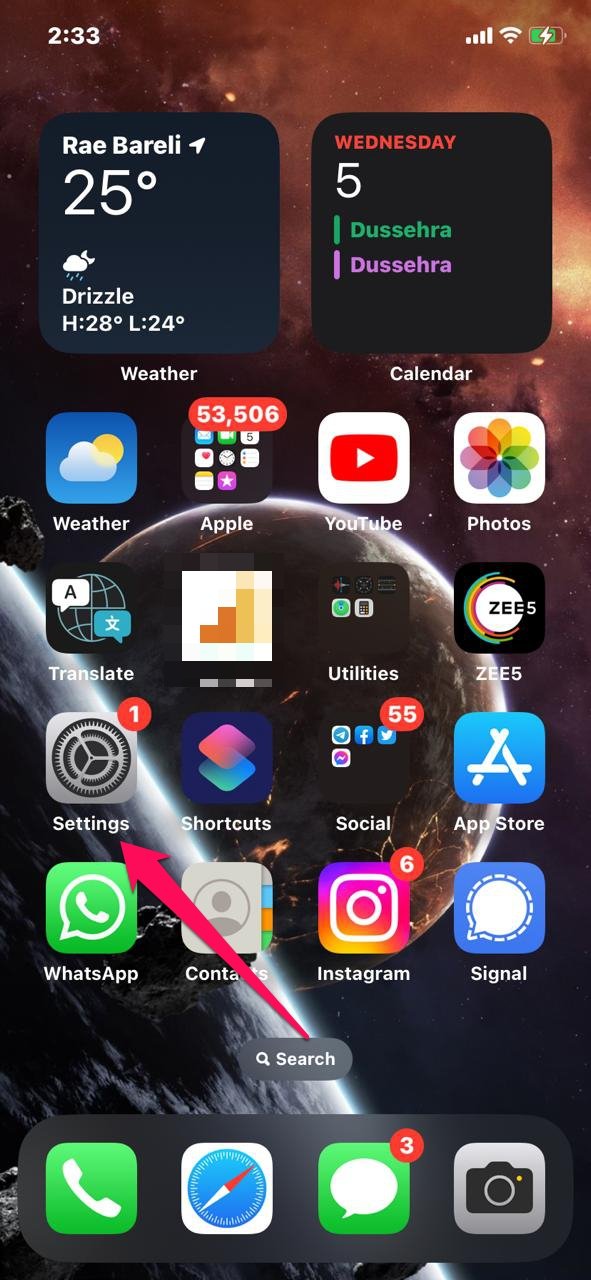
- 「通話待ち」を選択する。
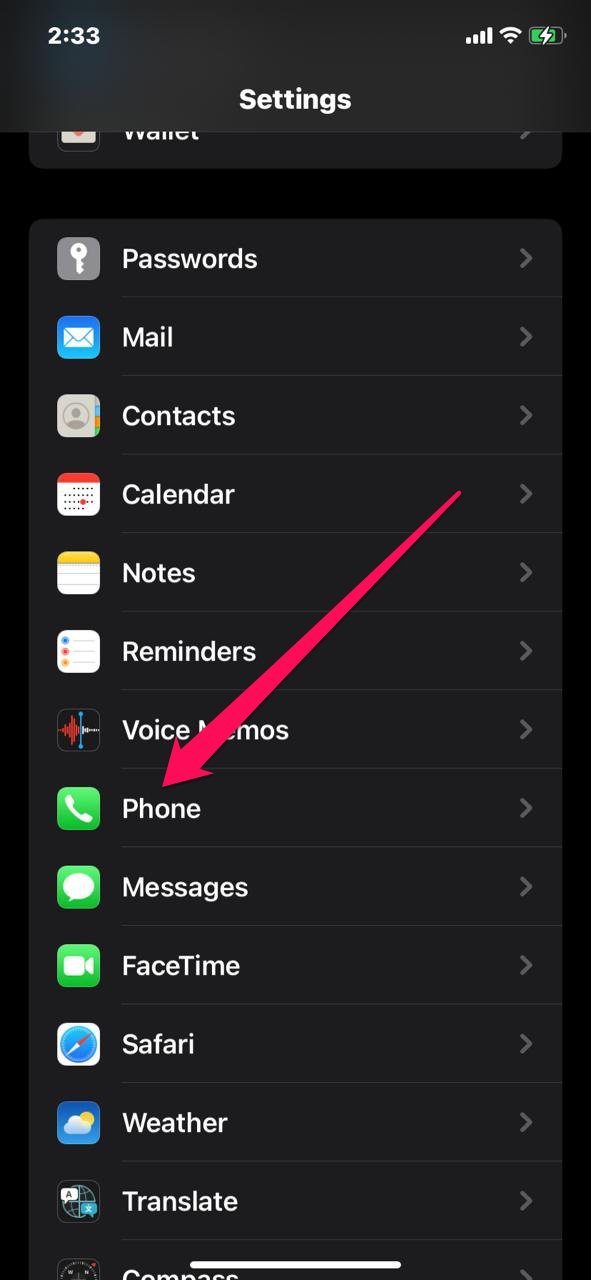
- 「通話待ち」をオンにする(スイッチを右に移動)。
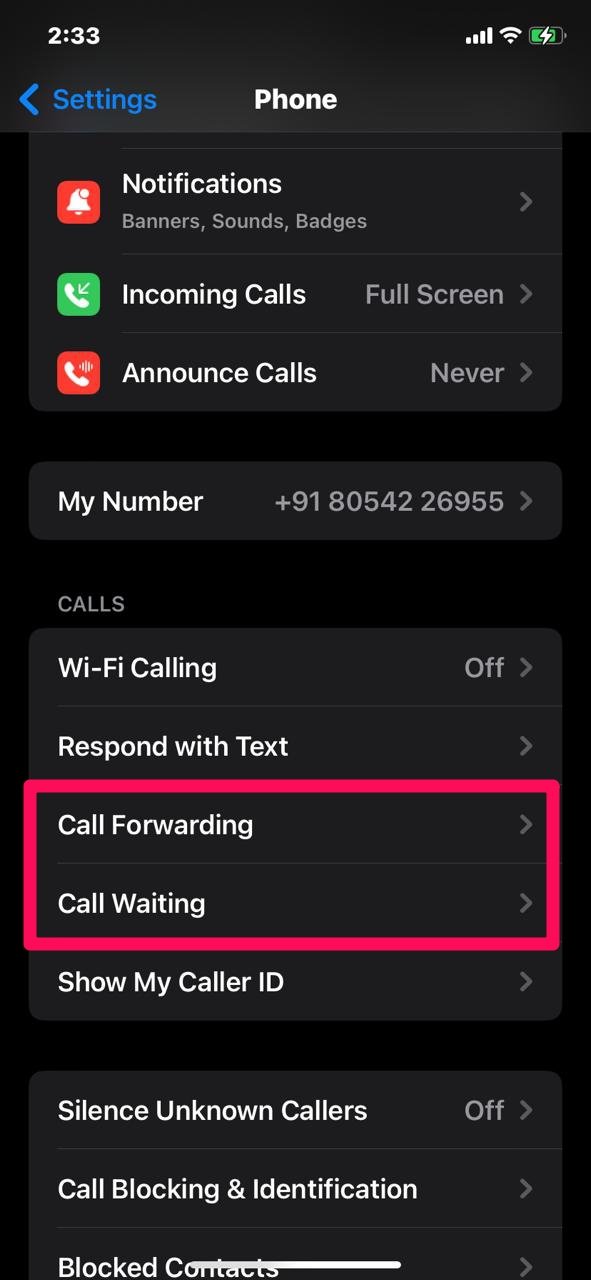
- 設定が反映されたら完了です。
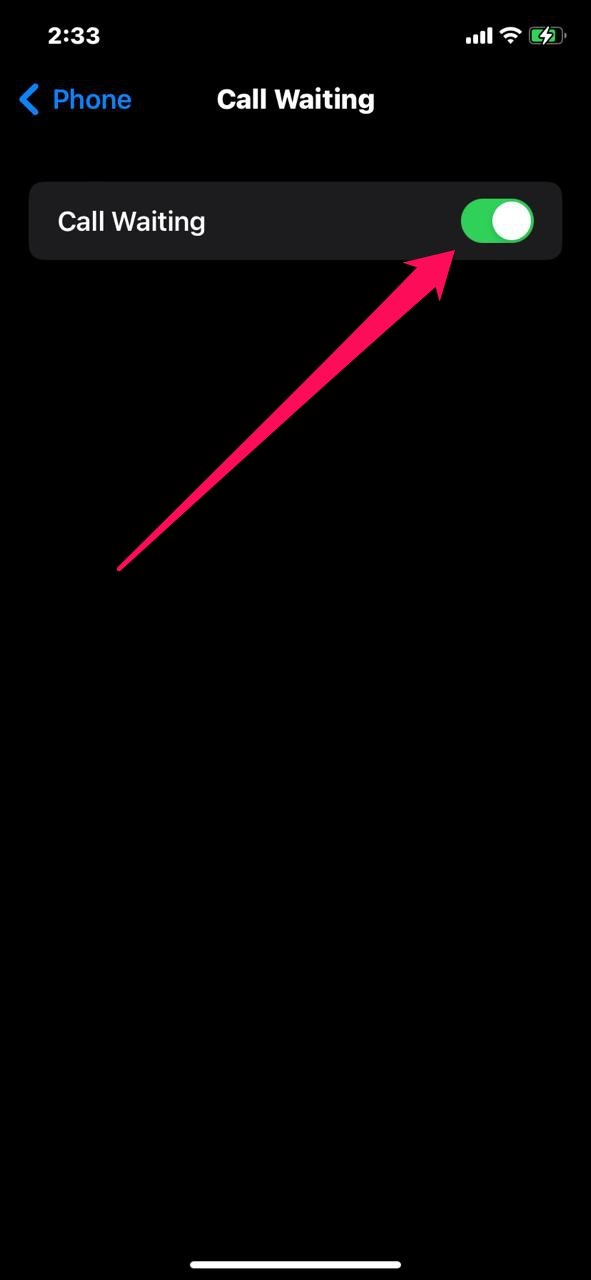
この手順でオンになっているのに問題が続く場合、次の修正を順に実施してください。
修正手順(順序通りに試す)
再起動
- 理由: 一時キャッシュやプロセスの不整合を解消します。
- 方法: 電源ボタンを長押ししてスライドで電源を切り、30秒後に再起動します。
- 効果が短時間で得られるため、最初に試すべき基本対処です。
機内モードのオン/オフ切り替え
- 理由: ネットワーク接続をリフレッシュして、基地局との接続問題を解消できます。
- 方法: 「設定」→「機内モード」を一度オンにして数秒後にオフに戻します。
- 補足: コントロールセンターからでも切り替え可能です。
通話転送(通話転送)が有効になっていないか確認
- 理由: 通話転送が有効だと着信が別番号に転送され、通話待ちが機能しない場合があります。
- 方法: 「設定」→「電話」→「通話転送」を開き、オフにします。
おやすみモード(Do Not Disturb)を確認
- 理由: おやすみモードは着信の扱いを変更するため、期待する着信通知が来ないことがあります。
- 方法: 「設定」→「集中モード」→「おやすみモード」を確認し、必要に応じてオフにします。
SIMカードの再挿入
- 理由: SIMが緩んでいたり汚れていると接続が不安定になります。
- 方法: 電源を切り、SIMピンでトレイを取り出して接点部分を乾いた柔らかい布で軽く拭き、再挿入します。
ネットワーク設定のリセット
- 理由: ネットワーク関連の設定(APNやWi-Fi/モバイル設定)が原因の場合があります。
- 注意: この操作でWi‑FiパスワードやBluetoothのペアリング情報が消えます。
- 方法: 「設定」→「一般」→「転送またはiPhoneをリセット」→「リセット」→「ネットワーク設定をリセット」を選択します。
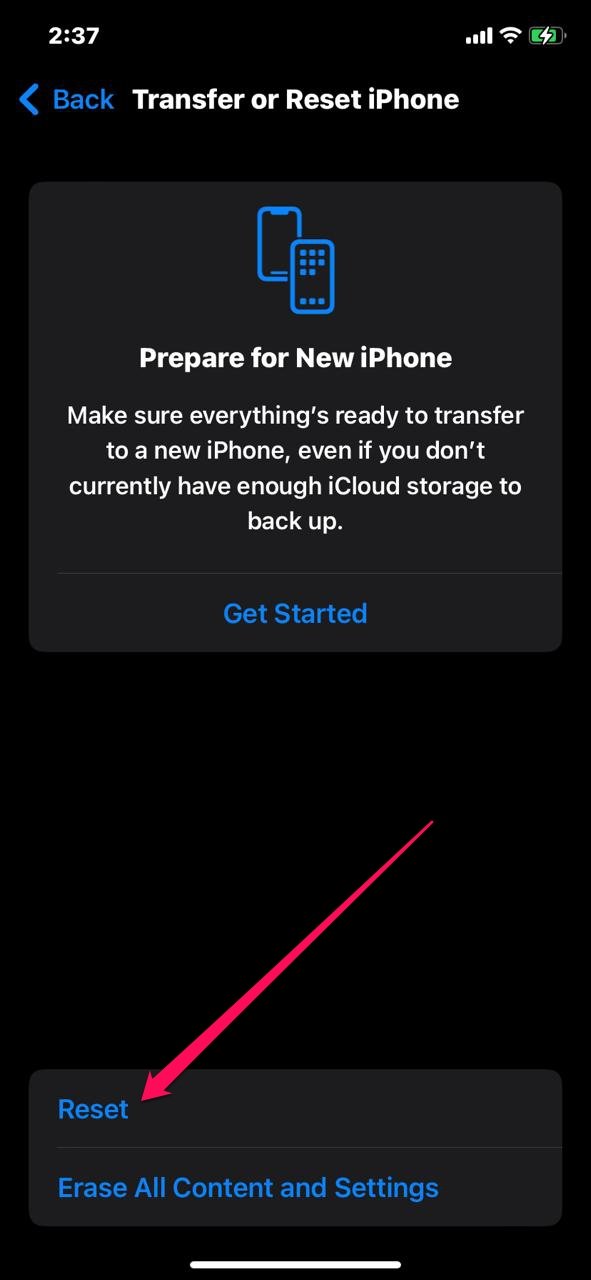
キャリア設定の更新
- 理由: キャリアが提供する設定(VoLTEや通話関連の設定)が更新されている場合、端末側でも更新が必要です。
- 方法: 「設定」→「一般」→「情報」を開き、数秒待つと「キャリア設定のアップデート」が表示されることがあります。表示されたら更新してください。
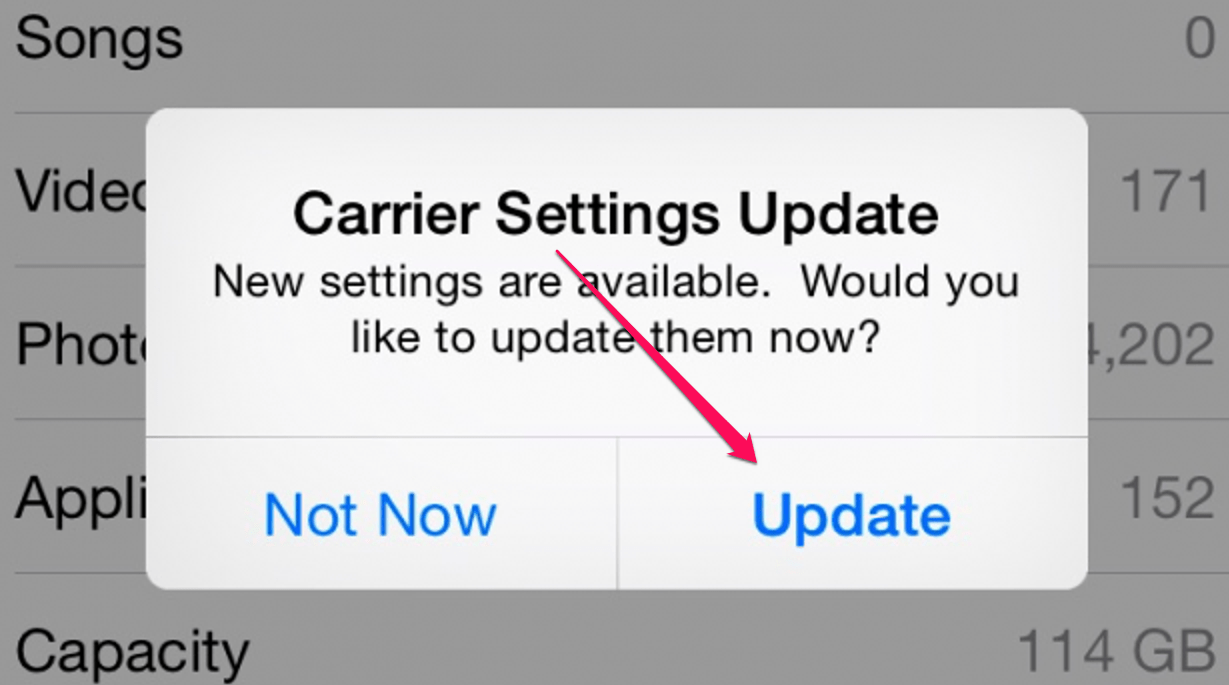
iOSのアップデート確認
- 理由: iOSの既知の不具合はアップデートで修正されることが多いです。
- 方法: 「設定」→「一般」→「ソフトウェア・アップデート」で最新版があるか確認し、あればインストールします。
キャリアに問い合わせる
- 理由: 上記すべてを試しても改善しない場合、キャリア側のサービス設定や障害が原因である可能性が高いです。
- 連絡時の準備: 利用中の電話番号、該当問題の発生時間帯、試した対処手順、端末のモデルとiOSバージョンを準備して伝えるとスムーズです。
いつ自分で対処してはいけないか(要キャリア対応の目安)
- 海外ローミング中に発生している。
- 新規契約やプラン変更後すぐに発生している(キャリアのプロビジョニング待ちの可能性)。
- 同一キャリアの多数ユーザーで同時に発生している(通信障害の可能性)。
追加役立ち資料
役割別チェックリスト
- エンドユーザー
- 通話待ちがオンか確認する。
- 機内モードやおやすみモードの確認。
- SIMの再挿入、端末再起動を実施。
- IT管理者/ヘルプデスク
- ネットワーク設定リセットの手順案内。
- キャリアへの問い合わせの代理ログ作成(発生時間、影響範囲)。
- キャリア担当者
- 回線のプロビジョニング状況確認。
- サービス利用可否(通話待ち対応プランか)確認。
ミニ手順書(SOP) — 5分で試せるクイックチェック
- 端末を再起動する。
- 通話待ちがオンになっているかを確認する。
- 機内モードを一度オンにしてオフに戻す。
- SIMを一度抜いて差し直す。
- それでも改善しない場合、ネットワーク設定をリセットするかキャリアに連絡する。
テストケースと受け入れ基準
- テストケース1: 通話待ちがオンの状態で発信中に別番号から着信を行う。
- 期待結果: 着信通知が表示され、保留・切替が可能。
- テストケース2: 機内モード→オフ後に同上を実行。
- 期待結果: 通話待ちが機能する。
- 受け入れ基準(Критерии приёмки): 3回中3回、別番号からの着信で通話待ちの通知が出ること。
トラブルシューティングの考え方(メンタルモデル)
- 端末設定(ローカル)を確認。
- ネットワーク接続をリフレッシュ。
- キャリア依存の設定や障害を疑う。
- 最後にソフトウェア更新で修正が来るか待つ/問い合わせる。
決定ツリー(簡易フロー)
flowchart TD
A[通話待ちが機能しない] --> B{通話待ち設定はオン?}
B -- いいえ --> C[設定をオンにする]
B -- はい --> D[端末を再起動]
D --> E{改善したか}
E -- はい --> F[完了]
E -- いいえ --> G[機内モード切替/おやすみモード確認]
G --> H{改善したか}
H -- はい --> F
H -- いいえ --> I[SIM再挿入]
I --> J[ネットワーク設定リセット]
J --> K{改善したか}
K -- はい --> F
K -- いいえ --> L[キャリア設定の更新]
L --> M{改善したか}
M -- はい --> F
M -- いいえ --> N[キャリアに問い合わせ]よくある誤解と注意点
- 通話待ちは端末内だけの機能だと思い込むこと: 実際はキャリアのネットワーク機能に依存します。
- iOSを最新にすれば必ず直るとは限らない: キャリア側の修正が必要な場合もあります。
まとめ
- まずは「設定」→「電話」→「通話待ち」がオンになっているかを確認。
- 再起動、機内モード切替、通話転送やおやすみモードの確認、SIMの再挿入、ネットワーク設定リセット、キャリア設定更新、iOSアップデートを順に試す。
- それでも直らない場合はキャリアへ問い合わせる。問い合わせの際は試した手順と端末情報を伝えると調査が早まります。
重要: 端末操作を行う前に、必要なデータ(Wi‑Fiパスワード等)を控えておくとネットワーク設定リセット後の再設定がスムーズです。
ご不明点があれば、使用中のiPhoneのモデル名とiOSバージョン、発生している具体的な挙動(例: 着信が鳴らない/すぐ切れる/通知が表示されない)を教えてください。診断に役立つ追加アドバイスをご案内します。
著者
編集



